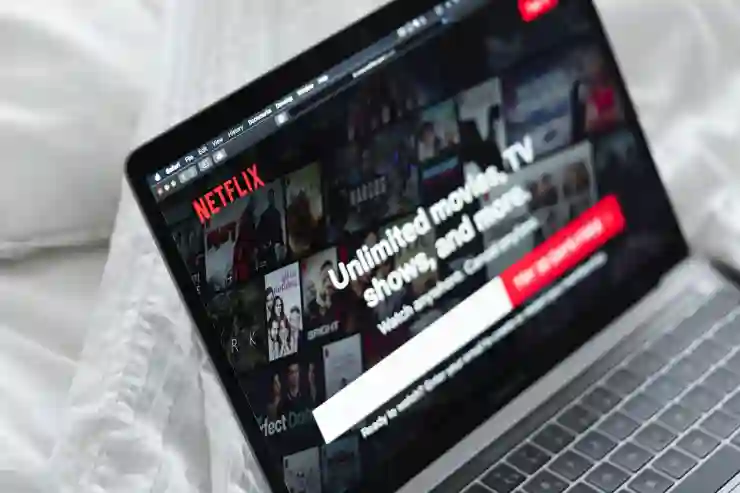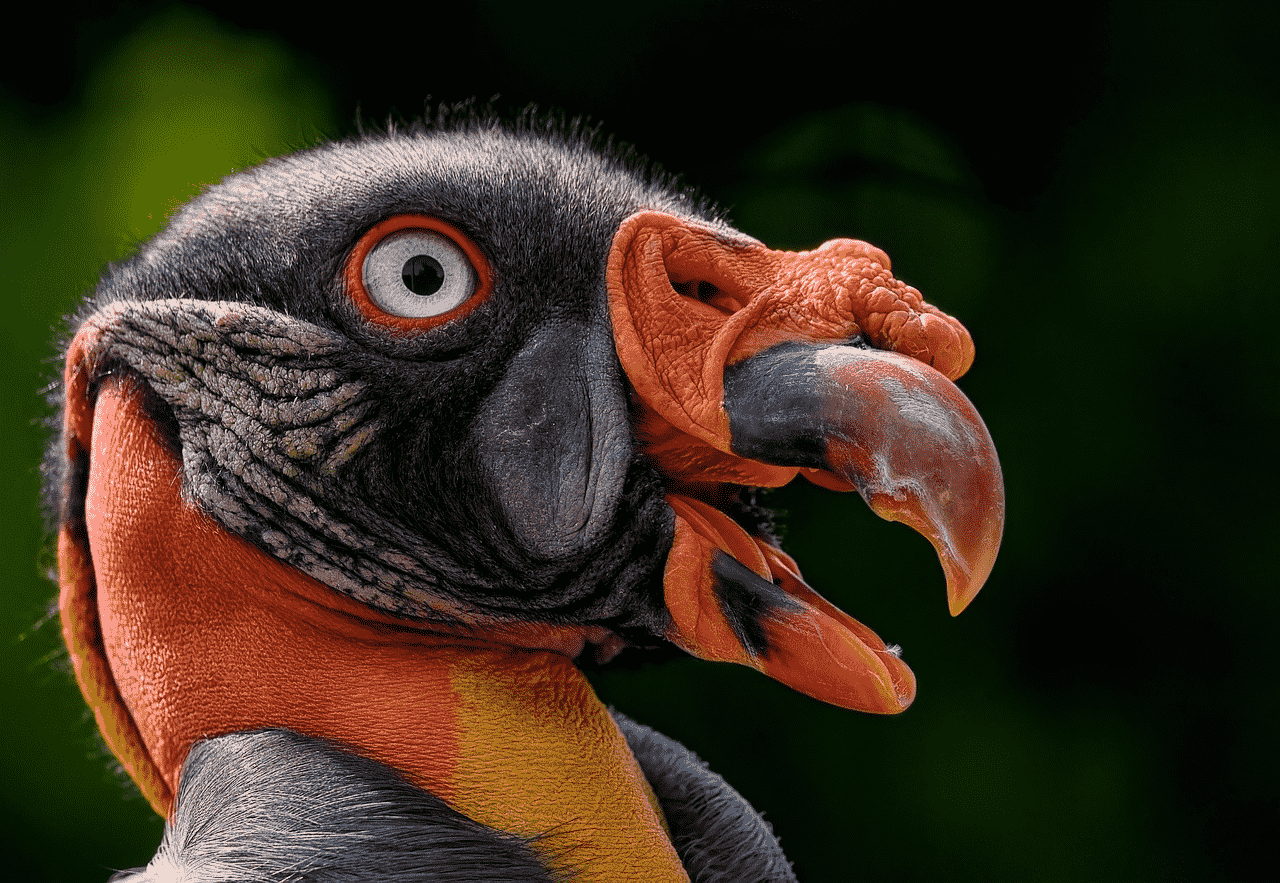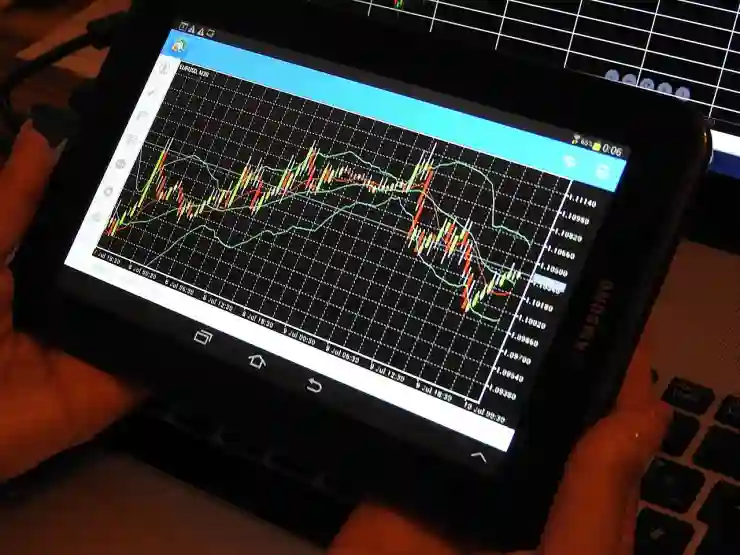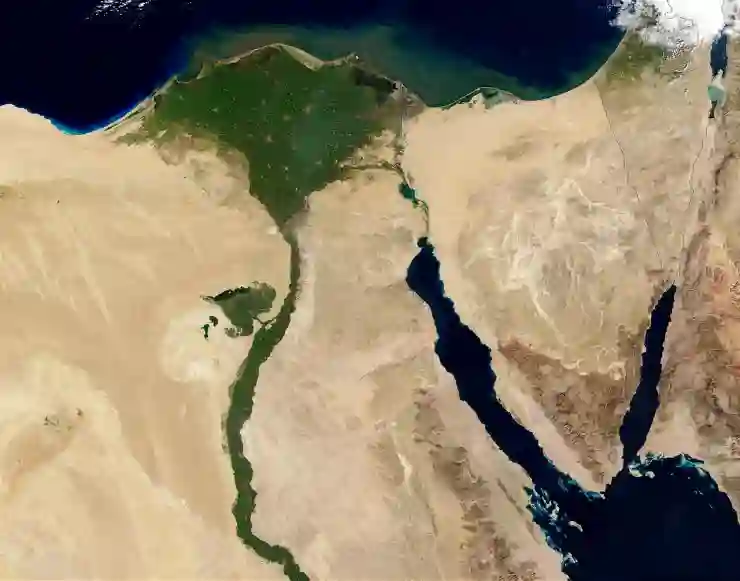[같이 보면 도움 되는 포스트]
유튜브에서 마음에 드는 동영상을 발견했지만, 인터넷 연결이 불안정해서 자주 끊길까 걱정되신 적이 있나요? 이럴 때 유용한 방법이 바로 동영상 다운로드입니다. Uniconverter라는 프로그램을 사용하면 간편하게 유튜브 영상을 저장할 수 있습니다. 사용자 친화적인 인터페이스 덕분에 누구나 쉽게 따라 할 수 있는데요. 이번 포스팅에서는 Uniconverter를 활용하여 동영상을 다운로드하는 방법을 소개해드리겠습니다. 자세한 내용을 아래 글에서 확인해 보세요!
Uniconverter 설치 및 실행하기
프로그램 다운로드 방법
Uniconverter를 사용하기 위해서는 먼저 프로그램을 다운로드해야 합니다. 공식 웹사이트에 방문하여 최신 버전을 선택하고 다운로드 버튼을 클릭합니다. 이 과정은 간단하며, 몇 분 내로 완료될 수 있습니다. 다운로드가 끝나면 설치 파일을 실행하여 화면의 안내에 따라 설치 과정을 진행하면 됩니다.
설치 과정 안내
설치 과정 중에는 사용자가 동의해야 하는 이용 약관과 개인정보 처리 방침이 나타납니다. 이를 숙지한 후 ‘동의’ 버튼을 클릭하면 됩니다. 기본 설정으로 설치할 경우, 추가적인 소프트웨어가 함께 설치되지 않도록 주의해야 합니다. 모든 절차가 끝나면 Uniconverter를 실행해 주세요.
프로그램 초기 설정
Uniconverter를 처음 실행했을 때 사용자 친화적인 인터페이스가 눈에 들어옵니다. 기본적인 설정을 확인하고 필요하다면 개인 취향에 맞게 조정할 수 있습니다. 예를 들어, 출력 형식이나 저장 경로 등을 미리 설정해 두면 이후 작업이 더욱 원활하게 진행됩니다.
유튜브 영상 URL 복사하기
영상 찾기 및 URL 복사
다운로드하고자 하는 유튜브 영상을 찾아서 해당 페이지로 이동합니다. 그 다음 브라우저 주소창에서 URL을 클릭하거나 마우스 오른쪽 버튼을 눌러 ‘복사’를 선택합니다. 유튜브 영상 링크는 정확히 입력되어야 하므로 이 단계에서 실수가 없도록 주의하세요.
URL 검증하기
복사한 URL이 올바른지 확인하는 것도 중요합니다. 복사한 링크를 메모장 등에 붙여넣어 보는 것이 좋은 방법입니다. 이렇게 하면 잘못된 부분이 없는지 점검할 수 있습니다. 확인 후 Uniconverter로 돌아갑니다.
URL 입력하기
Uniconverter의 메인 화면에서 ‘URL 추가’ 또는 ‘붙여넣기’ 버튼을 클릭하여 복사한 유튜브 링크를 입력합니다. 이때 프로그램이 자동으로 영상 정보를 분석하니 잠시 기다려 주세요.
영상 다운로드 설정 조정하기
출력 형식 선택하기
영상 다운로드 전에 원하는 출력 형식을 선택해야 합니다. Uniconverter는 다양한 형식을 지원하므로 AVI, MP4, MOV 등 사용자의 필요에 맞는 포맷으로 변경할 수 있습니다. 각 형식별 특성을 고려하여 선택하는 것이 좋습니다.
해상도 및 품질 조정하기
다운로드할 영상의 해상도와 품질도 중요합니다. High, Medium, Low 옵션 중에서 적절한 것을 선택하면 됩니다. 고해상도의 영상을 원한다면 High 옵션을 선택하세요만, 파일 크기가 커질 수 있다는 점은 유념해야 합니다.
저장 경로 지정하기
다운로드된 파일이 저장될 경로를 지정하는 것도 잊지 말아야 합니다. 기본적으로 제공되는 경로 외에도 직접 원하는 폴더를 선택할 수 있으니 필요한 위치로 변경해 주세요.
| 출력 형식 | 특징 | 추천 용도 |
|---|---|---|
| MP4 | 높은 호환성 및 압축률 | 웹 스트리밍 및 모바일 기기 재생 |
| Avi | 비압축 형태로 높은 화질 유지 가능 | 편집용 및 아카이빙 용도에 적합함 |
| MOV | 애플 제품과 최적화된 포맷임. | 맥북 및 아이폰 사용자에게 추천됨. |
동영상 다운로드 시작하기
다운로드 버튼 클릭하기
모든 설정이 완료되었다면 마지막으로 ‘다운로드’ 버튼을 클릭하세요! 그러면 Uniconverter가 자동으로 영상을 다운로드 하기 시작합니다. 이 과정은 인터넷 속도와 영상 길이에 따라 다소 시간이 걸릴 수 있습니다.
진행 상황 모니터링 하기
다운로드 진행 상황은 프로그램 내에서 실시간으로 확인할 수 있습니다. 진행 바가 표시되며 예상 남은 시간 또한 나타납니다. 만약 문제가 발생한다면 다시 시도하거나 네트워크 상태를 점검해 보세요.
완료 후 파일 확인하기
다운로드가 완료되면 지정한 폴더로 가서 파일이 제대로 저장되었는지 확인하세요. 만약 문제가 없다면 이제 언제 어디서나 오프라인 상태에서도 영상을 즐길 준비가 된 것입니다!
추가 기능 살펴보기
동영상 변환 기능 활용하기
Uniconverter는 단순히 동영상을 다운로드하는 것뿐만 아니라 다양한 변환 기능도 제공합니다. 예를 들어, 이미 저장된 동영상을 다른 포맷으로 변환하거나 편집 기능을 활용하여 자르고 붙이는 등의 작업도 가능합니다.
배치 다운로드 기능 사용하기
여러 개의 영상을 한 번에 다운로드 하고 싶다면 배치 다운로드 기능을 사용할 수 있습니다. 여러 URL을 한꺼번에 추가하고 동시에 다운받으면 시간을 크게 절약할 수 있어 매우 효율적입니다.
YouTube 플레이리스트 전체 다운로드
YouTube 플레이리스트 전체를 한 번에 다운받고 싶다면 Uniconverter에서도 이러한 기능을 지원하므로 손쉽게 모든 영상을 동시에 받을 수 있어 매우 편리합니다.
마무리하는 시간
Uniconverter를 통해 유튜브 영상을 쉽게 다운로드하고 변환하는 방법을 알아보았습니다. 사용자 친화적인 인터페이스와 다양한 기능 덕분에 원하는 영상을 손쉽게 저장할 수 있습니다. 또한, 배치 다운로드와 플레이리스트 전체 다운로드 기능을 활용하면 더욱 효율적인 작업이 가능합니다. 이제 언제 어디서나 원하는 영상을 즐길 준비가 되셨기를 바랍니다!
참고할 가치가 있는 정보들
1. Uniconverter는 Windows 및 Mac에서 모두 사용할 수 있어 다양한 사용자에게 적합합니다.
2. 프로그램은 무료 체험 버전을 제공하므로 사용해보고 구매 결정을 할 수 있습니다.
3. 정기적으로 업데이트되며 새로운 기능과 개선 사항이 추가됩니다.
4. 고객 지원 서비스가 제공되어 문제 발생 시 신속하게 도움을 받을 수 있습니다.
5. 사용자가 만든 변환 설정을 저장하여 다음 번에도 쉽게 재사용할 수 있는 기능이 있습니다.
주요 내용 요약 및 정리
Uniconverter는 유튜브 영상을 다운로드하고 다양한 포맷으로 변환할 수 있는 유용한 소프트웨어입니다. 프로그램 설치 후 초기 설정을 통해 개인 맞춤형 환경을 조성할 수 있으며, URL 복사 및 입력 후 영상의 출력 형식과 품질, 저장 경로를 지정하여 다운로드를 진행합니다. 추가 기능으로는 동영상 변환, 배치 다운로드, 플레이리스트 전체 다운로드 등이 있어 많은 편의성을 제공합니다.
자주 묻는 질문 (FAQ) 📖
Q: Uniconverter로 유튜브 영상을 다운로드하는 방법은 무엇인가요?
A: Uniconverter를 사용하여 유튜브 영상을 다운로드하려면, 먼저 소프트웨어를 실행한 후 ‘다운로드’ 탭을 선택합니다. 그 다음 유튜브 영상의 URL을 복사하여 입력란에 붙여넣고 ‘다운로드’ 버튼을 클릭하면 영상이 저장됩니다.
Q: Uniconverter는 어떤 형식의 파일로 다운로드할 수 있나요?
A: Uniconverter는 MP4, AVI, MOV 등 다양한 형식으로 유튜브 영상을 다운로드할 수 있습니다. 다운로드 전에 원하는 출력 형식을 선택할 수 있으며, 필요에 따라 해상도도 조정할 수 있습니다.
Q: Uniconverter를 사용하여 다운로드한 영상의 품질은 어떻게 되나요?
A: Uniconverter는 원본 영상의 품질을 유지하면서 다운로드할 수 있도록 설계되어 있습니다. 사용자는 다운로드 전에 해상도와 품질 설정을 조정할 수 있으며, 일반적으로 고화질 영상을 지원합니다.
[주제가 비슷한 관련 포스트]
➡️ 아이패드 프로 7세대와 에어 6세대 M4 스펙 및 가격 알아보자
➡️ 유니컨버터로 MOV를 MP4로 변환하는 방법 살펴보자